发布时间:2016-07-20 14: 00: 27
标尺是一种有刻度的杆,用于测量水平视线之间的垂直距离,在Microsoft Office Word软件中的标尺包括水平标尺和垂直标尺,用于显示Word文档的页边距、段落缩进、制表符等。Beyond Compare作为一款无可比拟的对比软件,也设有标尺选项,方便用户操作,在默认情况下,标尺功能是被隐藏的,那么在本文中将会分享在Beyond Compare文件比较会话中设置显示标尺的方法。
步骤一:双击电脑桌面“Beyond Compare”图标,在打开的主页面左侧新建会话目录中选择“文本比较”会话,打开会话操作界面。分别单击比较会话界面两侧的“打开文件”按钮,浏览选择需要比较的文件。
步骤二:单击文本比较会话菜单栏“视图”按钮,在展开的下拉菜单中选择“标尺”选项命令,其中视图菜单的主要内容包括:显示全部、显示差异、显示相同、忽略不重要差异等。
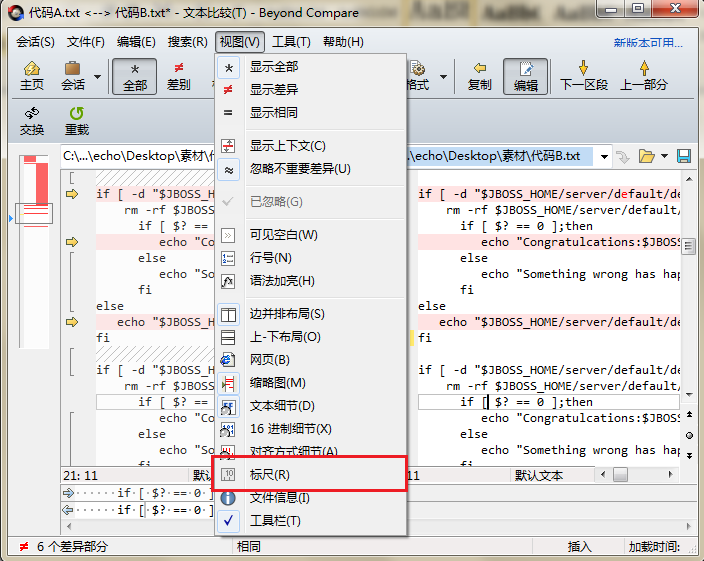
步骤三:完成显示标尺的设置后,再次回到文本比较会话操作界面,如下图所示,在文本比较会话页面的底部设有标尺栏目,方便用户进行个性化比较操作。
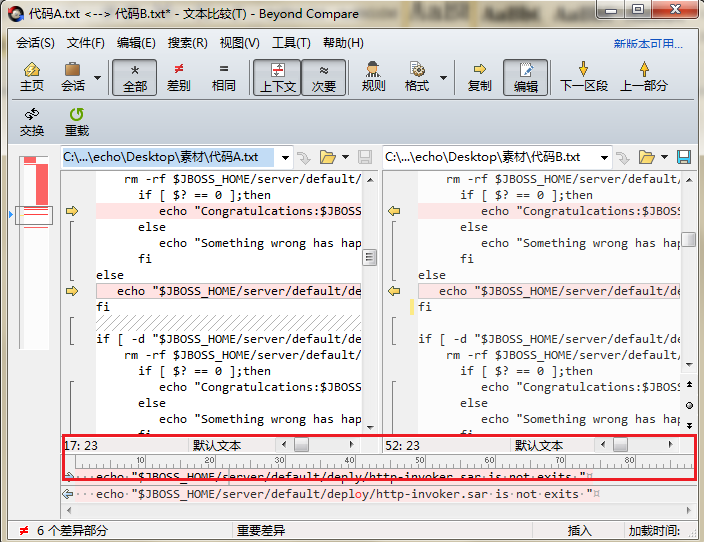
在上述的内容中,简单的向大家讲解了在Beyond Compare文本比较会话中,设置显示标尺的操作方法,操作简单十分容易学习。作为一款智能化的文件和文件夹比较工具,Beyond Compare还有很多十分好用的小工具,其中缩略图可以帮助您快速了解比较文件的整体差异内容,您可以通过缩略图快速定位到比较文件的差异位置,如果您还想要进一步了解更多内容,欢迎查看教程:教您掌握Beyond Compare缩略图使用方式。
展开阅读全文
︾